打印机断开了怎么重新连接 三种有效解决方法
打印机“突然无法连接”、“显示离线”或“电脑找不到打印机”等问题,是很多用户日常使用中比较常见的问题。那么,打印机断开连接了到底该怎么办?本文将为你分析打印机连接中断的常见原因,并提供三种最实用的重新连接方法,帮你快速恢复打印功能。

一、打印机为什么会断开连接?
在重新连接打印机前,我们先了解一下常见的连接中断原因,以便对症下药:
1、网络不稳定或Wi-Fi断开:无线打印机如果长时间未使用,可能会自动断网,或者家庭网络中断导致连接失败。
2、驱动或设置问题:打印机驱动未正确安装或自动更新失败,也可能让电脑识别不到设备。
3、USB或电源接触不良:使用有线连接时,线缆松动、电源不稳,都会引起打印机断连。
4、系统休眠或更新:Windows系统更新后未重启,或长时间待机,可能导致打印服务被关闭。
了解了问题源头后,我们就可以有针对性地进行恢复。下面介绍三种最常用且有效的方法,适用于大部分打印机品牌(如惠普 HP、佳能 Canon、爱普生 Epson、兄弟 Brother 等)。
二、打印机断开重新连接方法
方法一:重启打印机+检查网络连接(适用于无线打印机)
适用情况:打印机显示离线,手机或电脑找不到设备。
操作步骤:
1、关闭打印机电源,等待10秒再重新开启;
2、确保打印机连接到与你电脑/手机相同的Wi-Fi网络;
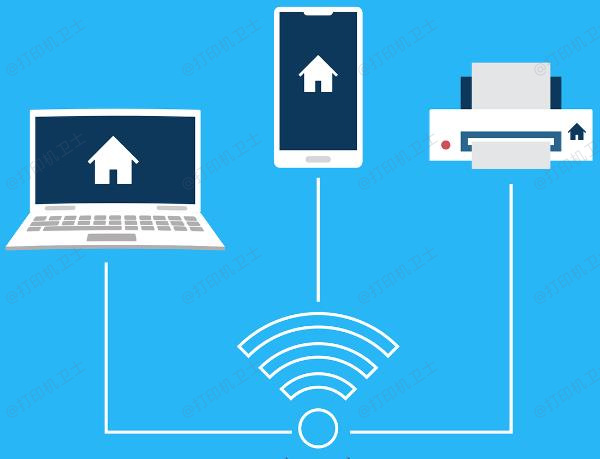
3、查看打印机面板或APP中网络状态,如断开,重新输入Wi-Fi密码进行连接;
4、在电脑上打开“控制面板”→“设备和打印机”→右键点击你的打印机,选择“设置为默认打印机”,并检查状态是否为“就绪”。
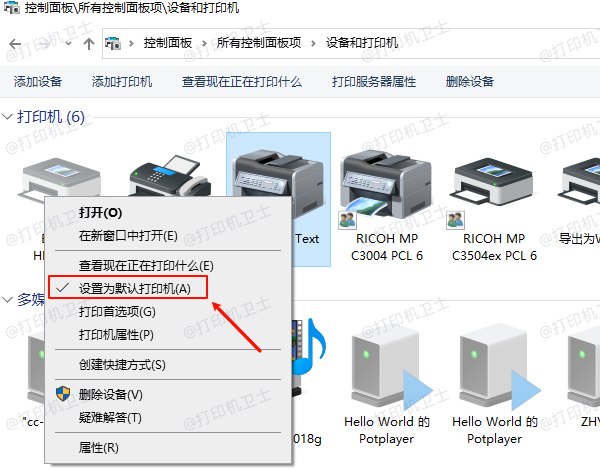
提示:部分打印机支持通过手机App(如 HP Smart、佳能 PRINT)快速完成无线重连,操作更简单。
方法二:重新安装打印机驱动程序(适用于驱动异常)
适用情况:打印任务无法发送,提示找不到打印机或驱动问题。这里我们需要通过专业的打印机管理工具“打印机卫士”可以快速检测打印机存在的问题,然后进行安装修复。步骤示例如下:

 好评率97%
好评率97%
 下载次数:4721547
下载次数:4721547
1、点击上方下载按钮,安装并打开-打印机卫士,然后点击“立即检测”;

2、软件便会自动检测打印机型号匹配驱动以及检测打印机存在的问题;

3、根据检测结果点击“一键修复”软件便会进行下载安装驱动,同时解决修复打印机问题。
方法三:通过“添加打印机”手动连接(适用于系统识别不到)
适用情况:打印机不自动显示,需要手动添加。
操作步骤:
1、打开Windows设置→“设备”→“打印机和扫描仪”;
2、点击“添加打印机或扫描仪”;
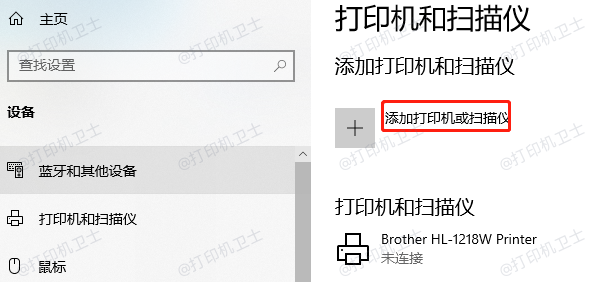
3、如果系统未自动发现设备,点击“我需要的打印机不在列表中”;
4、选择“使用IP地址或主机名添加打印机”(适用于无线打印机),或“使用已有端口”添加;
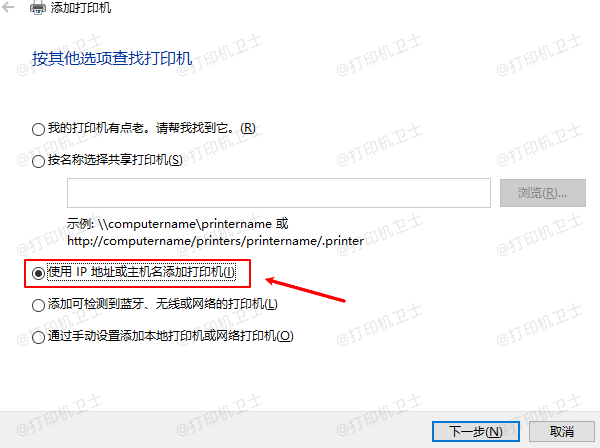
5、根据提示选择打印机品牌和驱动,即可完成添加。
技巧:你可以通过打印机控制面板打印“网络配置页”,获取其IP地址,用于手动添加。
以上就是打印机断开了怎么重新连接,三种有效解决方法。如果有遇到打印机驱动下载、打印机连接、共享、报错等问题,可以下载“打印机卫士”进行立即检测,只需要一步便可修复问题,提高大家工作和打印机使用效率。